Strategy ONE
Verwenden Sie den SAP BW/4hana-Konnektor zum Importieren von Daten
Sobald Sie authentifiziert wurden und verbunden in SAP BW/4hana können Sie Daten aus SAP BW/4hana importieren CDS-Ansicht in Strategy.
Der SAP BW/4hana-Konnektor unterstützt den Live-Verbindungsmodus nicht.
-
Klicken Sie unter „Datenquellen“ auf eine Verbindung.
Die Tabellen der von Ihnen ausgewählten Verbindung werden unter Entitäten angezeigt.
-
Geben Sie im Suchfeld für Entitäten einen Tabellennamen ein, um nach einer bestimmten Tabelle zu suchen.
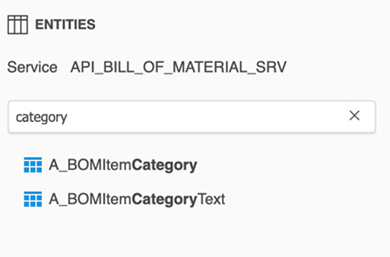
-
Wählen Sie eine Tabelle aus.
Wenn eine Tabelle ausgewählt ist, sind standardmäßig alle Spalten ausgewählt.
- Verwenden Sie das Suchfeld unter „Verfügbare Spalten“, um nach einer bestimmten Spalte zu suchen.
-
Aktivieren Sie das Kontrollkästchen neben der Spalte, die Sie importieren möchten. Sie können mehrere Spalten auswählen.
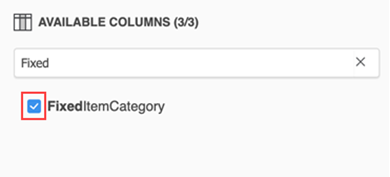
Wenn Sie eine andere Datenquelle oder Tabelle auswählen, gibt der Konnektor die folgende Warnung aus und Ihre Auswahl wird gelöscht.
.
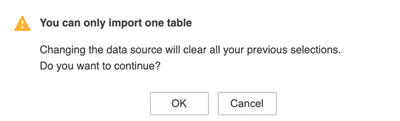
- Sie können Filter hinzufügen, indem Sie auf klicken Neue Qualifizierung hinzufügen. Erfahren Sie, wie das geht Filterqualifizierung erstellen.
-
Um Ihrem Datenimport mehrere Tabellen hinzuzufügen, klicken Sie auf Daten vorbereiten.
Klicken Sie im Dialogfeld „Vorschau“ auf Fügen Sie eine neue Tabelle hinzu.
Wählen Sie eine Datenquelle und dann die aus SAP BW/4hana -Konnektor.
Wählen Sie eine Tabelle und Spalten aus, fügen Sie Filter hinzu und klicken Sie auf Hinzufügen. Sie können die hinzugefügten Daten im Dialogfeld „Vorschau“ sehen.
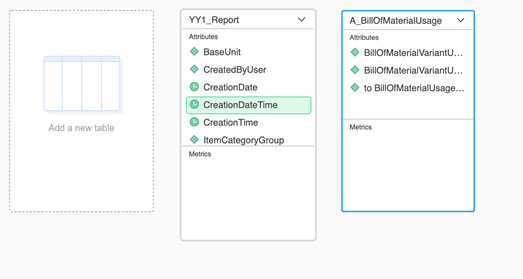
- Klicken Sie auf Fertigstellen.
- Im Speichern unter Wählen Sie im Dialogfeld einen Speicherort aus und geben Sie einen Namen ein.
-
Klicken Sie auf Speichern.
Sie können Ihren veröffentlichten Cube zum Erstellen eines Dashboards verwenden
Das folgende BW Abfragen werden unterstützt:
- Abfragen mit Variablen
- Abfragen mit oberen N- und unteren N-Werten
Abfragen mit Ersetzungspfad-Variablen werden nicht unterstützt.
